Configurar uma configuração de vários servidores, o Azure DevOps local
Azure DevOps Server 2022 | Azure DevOps Server 2020 | Azure DevOps Server 2019
Você pode escalar verticalmente um Azure DevOps Server, anteriormente chamado de TFS (Team Foundation Server), implantação para milhares ou dezenas de milhares de usuários instalando sua camada de aplicativo em muitos servidores e você pode garantir a alta disponibilidade usando SQL Server Always On Grupos de Disponibilidade.
Observação
Se você tiver uma instalação existente do Azure DevOps e quiser atualizá-la, use o assistente de atualização.
Preparação e pré-requisitos
Camada de dados
Configure sua implantação de SQL Server usando uma versão com suporte do SQL Server. Sua implantação pode ser uma única instância de SQL Server ou um grupo de disponibilidade Always On.
Ao configurar SQL Server, instale o mecanismo de banco de dados e os serviços de pesquisa de texto completo.
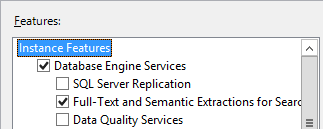
Configure o firewall em cada um dos servidores para permitir o acesso ao mecanismo de banco de dados SQL Server para que os servidores da camada de aplicativo do Azure DevOps possam passar pelo firewall para se conectar ao mecanismo de banco de dados SQL Server.
Relatórios
Se você for habilitar os relatórios, prepare os servidores da camada de dados para isso.
Observação
Examine as opções de configuração de relatório para entender as opções disponíveis para você e o impacto que ela tem em sua escolha de modelos de processo de personalização de acompanhamento de trabalho.
Instale SQL Server Analysis Services.
Você pode instalar o Analysis Services no servidor ou Always On Grupo de Disponibilidade no qual instalou o mecanismo de banco de dados ou instalá-lo em uma instância de SQL Server separada ou em um grupo de disponibilidade Always On separado.
Configure o firewall em cada um dos servidores do Analysis Services para permitir o acesso ao Analysis Services.
Instale e configure SQL Server Reporting Services.
Você pode instalar Reporting Services no servidor ou Always On Grupo de Disponibilidade em que instalou o mecanismo de banco de dados ou o Analysis Services ou instalá-lo em uma instância de SQL Server separada ou em um grupo de disponibilidade Always On separado.
Configure o firewall em cada um dos servidores Reporting Services para permitir o acesso a Reporting Services.
Instalar o Azure DevOps em servidores da camada de aplicativo
Instale Azure DevOps Server em vários servidores da camada de aplicativo.
Primeiro servidor da camada de aplicativo.
Se você quiser habilitar relatórios, instale Ferramentas de Cliente do SQL Server Conectividade no servidor da camada de aplicativo.
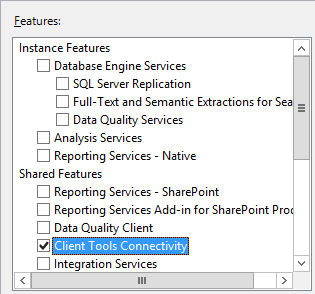
-
Baixe Azure DevOps Server por meio de um dos seguintes canais:
- Downloads do Visual Studio, que é o método mais simples (role para baixo até Todos os downloads, Azure DevOps Server 2019)
- Visual Studio Dev Essentials
- Centro de Serviços de Licenciamento por Volume
Escolha Assistente para Iniciar para executar o assistente de configuração somente da camada de aplicativo.
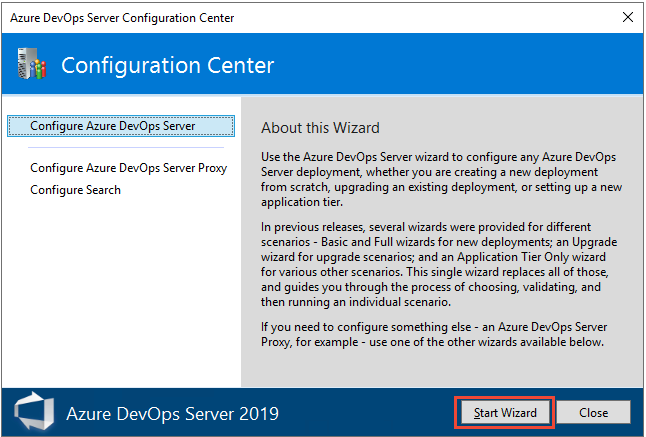
Escolha a opção Nova Implantação – Avançado . Para obter detalhes, consulte Configurar usando a opção Avançado.
Na página do banco de dados, aponte para a instância SQL Server na camada de dados e teste a conexão.
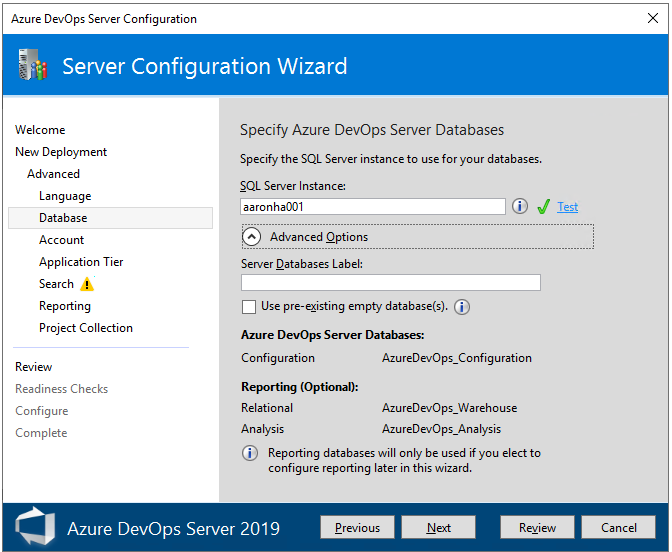
Na página Conta, especifique a conta de serviço a ser usada.
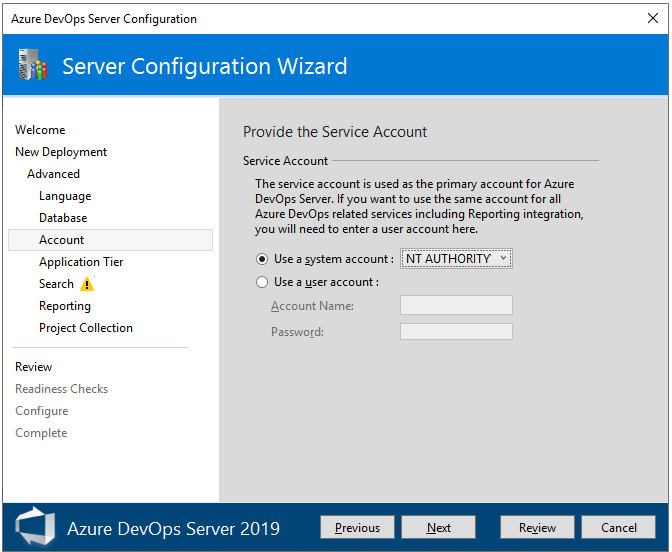
Por padrão, os serviços do Azure DevOps serão executados como um serviço de rede em um domínio ou como sistema local em um grupo de trabalho. Em um domínio, você pode usar uma conta de domínio e conceder a ela apenas as permissões de que a conta de serviço do Azure DevOps precisa.
Relatórios
Se você quiser habilitar o relatório, ative-o aqui.
Desmarque a caixa de seleção Configurar Relatórios se você não planeja usar SQL Server Reporting Services ou ainda não instalou SQL Server Analysis Services e SQL Server Reporting Services. Caso contrário, mantenha a caixa marcada.
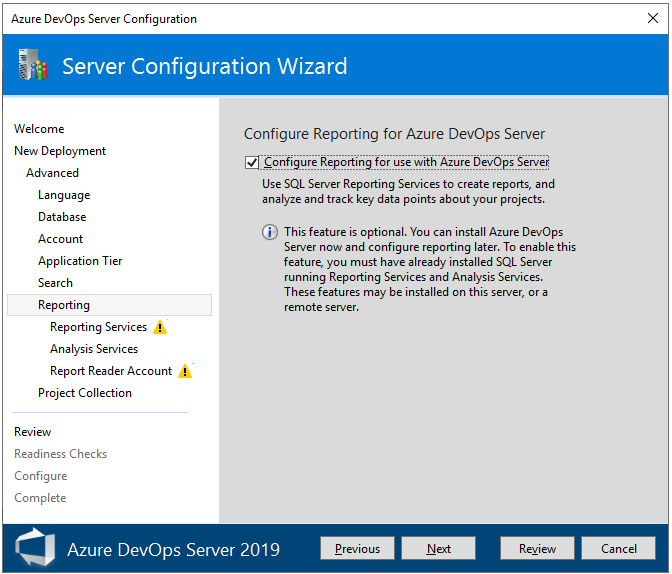
Insira o nome do servidor em que você instalou SQL Server Reporting Services. Em seguida, escolha Preencher URLs.
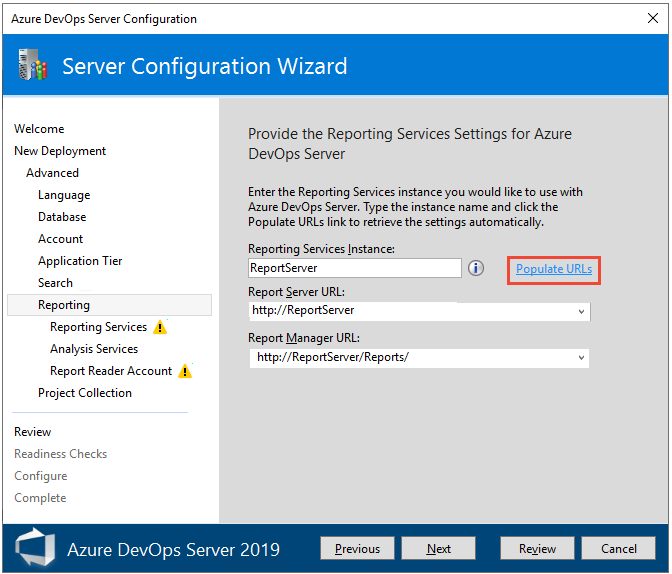
Defina a conta que receberá a função Leitor de Relatórios na instância do Analysis Services e teste se a conta e a senha podem ser autenticadas. Os relatórios usam essa conta quando acessam o banco de dados do Analysis Services.
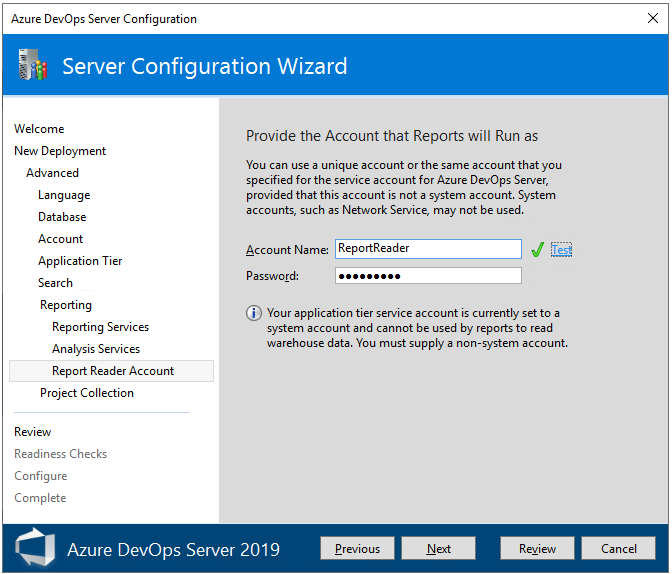
Servidores de camada de aplicativo adicionais
-
Baixe Azure DevOps Server por meio de um dos seguintes canais:
- Downloads do Visual Studio, que é o método mais simples (role para baixo até Todos os downloads, Azure DevOps Server 2019)
- Visual Studio Dev Essentials
- Centro de Serviços de Licenciamento por Volume
Na página do banco de dados, aponte para a instância SQL Server que é a réplica primária no Grupo de Disponibilidade Always On em que você instalou o mecanismo de banco de dados e liste os bancos de dados disponíveis.
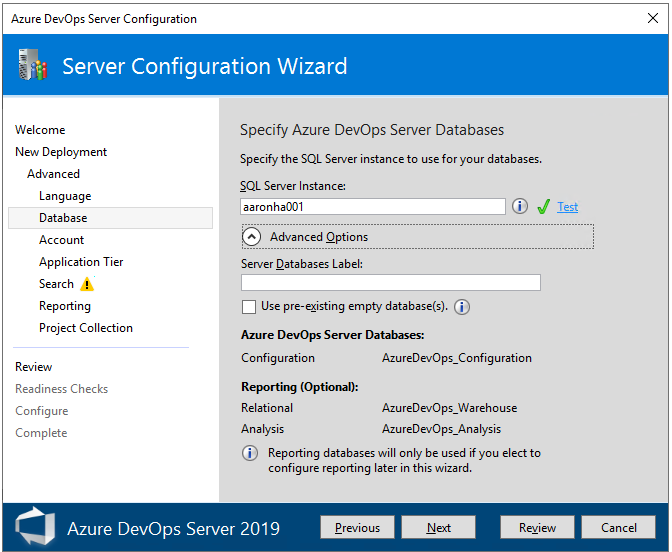
Na página Conta , especifique a conta de serviço a ser usada.
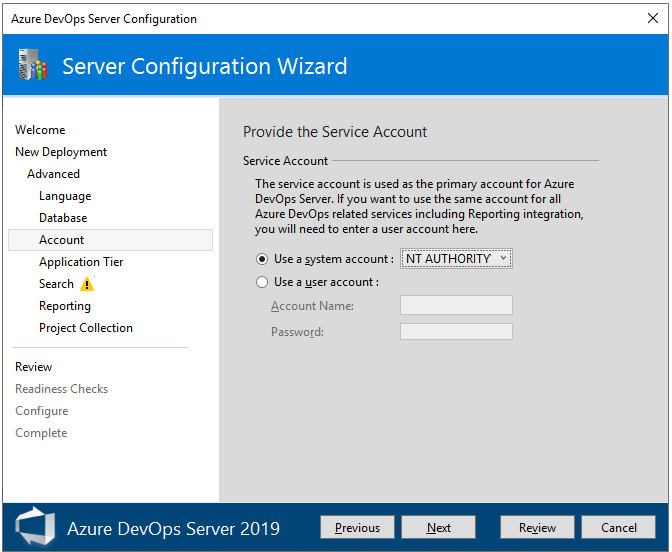
Grupo de Disponibilidade Always On
Se você instalou o mecanismo de banco de dados em um grupo de disponibilidade SQL Server Always On, adicione os seguintes bancos de dados do Azure DevOps ao grupo de disponibilidade.
TfsConfigurationTfsDefaultCollection
Se você adicionar uma nova coleção de projetos, adicione esse banco de dados ao grupo de disponibilidade Always On também.